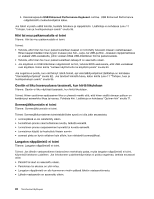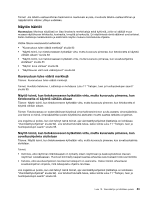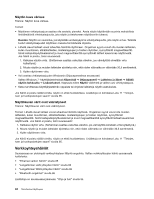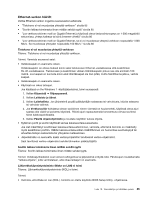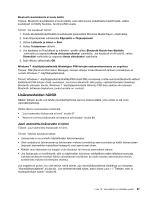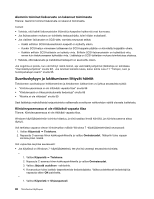Lenovo ThinkCentre Edge 71 (Finnish) User Guide - Page 95
Näytön häiriöt, Näyttö toimii, kun tietokoneeseen kytketään virta, mutta kuvaruutu pimenee
 |
View all Lenovo ThinkCentre Edge 71 manuals
Add to My Manuals
Save this manual to your list of manuals |
Page 95 highlights
Toimet: Jos lähetin-vastaanottimen tiedonsiirron merkkivalo ei pala, muodosta lähetin-vastaanottimen ja näppäimistön välinen yhteys uudelleen. Näytön häiriöt Huomautus: Monissa näytöissä on tilaa ilmaisevia merkkivaloja sekä kytkimiä, joilla voi säätää muun muassa näyttökuvan kirkkautta, kontrastia, leveyttä ja korkeutta. Eri näyttimissä nämä säätimet ovat erilaiset. Katso lisätietoja merkkivaloista ja säätimistä näytön mukana toimitetuista ohjeista. Valitse tilanne seuraavasta luettelosta: • "Kuvaruutuun tulee vääriä merkkejä" sivulla 83 • "Näyttö toimii, kun tietokoneeseen kytketään virta, mutta kuvaruutu pimenee, kun tietokonetta ei käytetä vähään aikaan" sivulla 83 • "Näyttö toimii, kun tietokoneeseen kytketään virta, mutta kuvaruutu pimenee, kun sovellusohjelmia aloitetaan" sivulla 83 • "Näytön kuva värisee" sivulla 84 • "Näyttökuvan värit ovat vääristyneet" sivulla 84 Kuvaruutuun tulee vääriä merkkejä Tilanne: Kuvaruutuun tulee vääriä merkkejä. Toimet: Huollata tietokone. Lisätietoja on kohdassa Luku 11 "Tietojen, tuen ja huoltopalvelujen saanti" sivulla 95. Näyttö toimii, kun tietokoneeseen kytketään virta, mutta kuvaruutu pimenee, kun tietokonetta ei käytetä vähään aikaan Tilanne: Näytin toimii, kun tietokoneeseen kytketään virta, mutta kuvaruutu pimenee, kun tietokonetta ei käytetä vähään aikaan. Toimet: Tietokoneessa on todennäköisesti käytössä virranhallintatoiminnon avulla asetettu virransäästötila. Jos tilanne on tämä, virransäästötilan poisto käytöstä tai asetusten muutto saattaa ratkaista ongelman. Jos ongelma ei poistu, kun olet tehnyt nämä toimet, aja vianmääritysohjelmat (lisätietoja on kohdassa "Vianmääritysohjelmat" sivulla 92). Jos tarvitset teknistä tukea, katso kohta Luku 11 "Tietojen, tuen ja huoltopalvelujen saanti" sivulla 95. Näyttö toimii, kun tietokoneeseen kytketään virta, mutta kuvaruutu pimenee, kun sovellusohjelmia aloitetaan Tilanne: Näyttö toimii, kun tietokoneeseen kytketään virta, mutta kuvaruutu pimenee, kun sovellusohjelmia aloitetaan. Toimet: • Varmista, että näyttimen liitäntäkaapeli on kytketty oikein näyttimeen ja keskusyksikössä olevaan näyttimen vastakkeeseen. Huonosti kiinnitetty kaapeli saattaa aiheuttaa satunnaisesti toistuvia häiriöitä. • Tarkista, että sovellusohjelmien tarvitsemat laiteajurit on asennettu. Katso häiriön aiheuttavan sovellusohjelman ohjeista, mitä laiteajureita ohjelma tarvitsee. Jos ongelma ei poistu, kun olet tehnyt nämä toimet, aja vianmääritysohjelmat (lisätietoja on kohdassa "Vianmääritysohjelmat" sivulla 92). Jos tarvitset teknistä tukea, katso kohta Luku 11 "Tietojen, tuen ja huoltopalvelujen saanti" sivulla 95. Luku 10. Vianmääritys ja häiriöiden poisto 83